2025-07-30 11:53:40来源:sxtmmc 编辑:佚名
在日常的工作和学习中,我们常常需要截取屏幕上的内容作为参考或分享给他人。然而,对于那些超过一个屏幕长度的内容,传统的截图方式往往显得力不从心。幸运的是,windows 11系统为我们提供了多种方法来解决这一问题,使得截取长图变得轻松简单。
虽然windows 11自带的截图工具可能不如一些第三方软件那么强大,但它依然能够满足基本的需求。要使用它进行长截图,可以按照以下步骤操作:
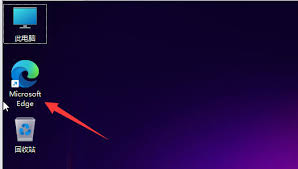
1. 打开“开始”菜单,搜索并打开“截图工具”。
2. 在工具栏中选择“新建”下的“全屏截图”,这样就可以截取整个屏幕的画面。
3. 如果需要对特定区域进行截图,可以选择“新建”下的“矩形截图”、“自由形式截图”或者“窗口截图”。
4. 截图完成后,可以在截图编辑器中添加注释或标记,然后保存或复制到剪贴板。
尽管windows 11内置的截图工具已经足够实用,但为了获得更高级的功能,如自动滚动截图等,你可能需要考虑安装一些第三方软件。例如,picpick、greenshot和sharex都是不错的选择。这些软件不仅支持自定义快捷键,还可以设置截图后自动打开编辑器等功能,大大提高了工作效率。
如果你需要截取网页的长图,可以尝试使用浏览器内置的功能。以microsoft edge为例,该浏览器提供了一个名为“web capture”的功能,允许用户截取整个页面的内容。具体步骤如下:
1. 打开edge浏览器,并导航至想要截图的网页。
2. 点击右上角的“更多”按钮(三个水平点),然后选择“web capture”。
3. 从下拉菜单中选择“捕捉整个页面”,浏览器将自动滚动并捕获整个页面的图像。
4. 完成后,截图会自动保存在你的设备上,你可以根据需要进行进一步处理。
综上所述,在windows 11系统中截取长图并不困难,无论是通过内置工具还是借助第三方软件,都有多种方法可供选择。希望本文介绍的技巧能帮助你在日常工作中更加高效地完成截图任务。